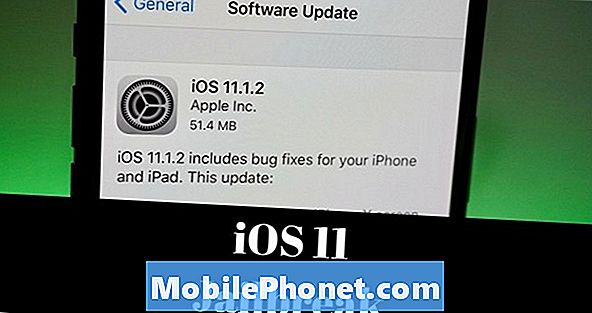Innehåll
Felet "Meddelanden har slutat" är bland de vanligaste problemen du kan stöta på om du äger en Galaxy-enhet. Det betyder inte nödvändigtvis att det finns ett problem med din telefon när det här felet dyker upp eftersom baserat på tidigare rapporter vi fick från våra läsare kan detta fel uppstå när telefonen har svårt att skicka och ta emot textmeddelanden, särskilt om det finns ett befintligt nätverksproblem som påverkar telefonens förmåga att upptäcka och ta emot signal.
I det här inlägget kommer vi att ta itu med felet ”Tyvärr har meddelanden slutat” med Samsung Galaxy S8 + som föremål för vår felsökning. Vi kommer att överväga alla möjligheter och utesluta dem en efter en tills vi kommer fram till den punkt där vi lätt kan berätta vad problemet är och vad vi behöver göra för att åtgärda det. Så om du är en av ägarna till den här enheten som är felaktig av ett liknande problem, fortsätt läsa nedan eftersom det här inlägget kanske kan hjälpa dig.
Innan vi går till felsökning, om du för närvarande har ett annat problem, försök att besöka vår felsökningssida för vi har redan tagit upp några av de vanligaste problemen som ägare stött på med sin enhet. Hitta problem som liknar dina och använd gärna våra lösningar eller felsökningsguider. Om de inte fungerar, och om du behöver ytterligare hjälp, kontakta oss genom att fylla i vårt frågeformulär för Android. Allt vi behöver är information så att vi kan hjälpa dig. Oroa dig inte, det är gratis.
Så här felsöker du din Galaxy S8 + med felmeddelandet "Meddelanden har slutat"
Problem: Hej grabbar. Jag hoppas att du kan hjälpa mig med mitt problem. Min telefon är en Galaxy S8 + och nyligen finns det ett fel som dyker upp. Det säger "Tyvärr har meddelanden slutat" och när jag trycker på OK försvinner felet bara för att visas igen när textmeddelanden kommer in eller om jag öppnar sms-appen. Jag är inte helt säker på varför det började dyka upp, så om ni vet vad du ska göra åt det, snälla hjälp mig.
Felsökning: Problemen som kännetecknas av felmeddelanden är ofta mindre problem och kan åtgärdas genom att göra ett felsökningsförfarande eller två. Detsamma gäller textrelaterade problem där användaren meddelas av felet "Meddelanden har slutat." Det här är den typ av problem du bör försöka fixa själv, med det sagt, här är vad jag föreslår att du gör:
Steg 1: Rensa cacheminnet och data från Messages-appen
Med den här typen av problem är det logiskt att följa appen som kraschar, i det här fallet Messages-appen. Men eftersom det är en inbyggd app kan du verkligen inte ta bort den från din telefon för att bli av med problemet. Det bästa du kan göra är att bara återställa det genom att rensa cacheminnet och data. Om problemet är begränsat till appen bör rensning av cache och data kunna åtgärda det.
- Svep uppåt på en tom plats från startskärmen för att öppna appfacket.
- Tryck på Inställningar> Appar.
- Tryck på Meddelanden.
- Tryck på Lagring.
- Tryck på Rensa cache.
- Tryck på Rensa data och sedan på OK.
Efter detta öppnar du appen igen och försöker skicka ett textmeddelande till ditt eget nummer för att se om felet fortfarande dyker upp. Om det gör det, gå vidare till nästa steg.
Steg 2: Starta om din S8 + i felsäkert läge för att ta reda på om den orsakas av en app från tredje part
Vi kommer nu att försöka isolera problemet för att veta om apparna du laddade ner har något att göra med detta problem. Försök att inaktivera alla tredjepartselement i din telefon genom att starta den i säkert läge.
- Stäng av enheten.
- Håll strömbrytaren intryckt förbi modellnamnskärmen.
- När “SAMSUNG” visas på skärmen släpper du strömbrytaren.
- Omedelbart efter att du släppt strömbrytaren, tryck och håll ned volym ned-knappen.
- Fortsätt att hålla volym ned-knappen tills enheten har startat om.
- Säkert läge visas längst ned till vänster på skärmen.
- Släpp volym ned-knappen när du ser felsäkert läge.
En gång i det här läget, öppna appen Meddelanden och fortsätt felsökningen om felet fortfarande dyker upp. Men om problemet verkar vara löst i det här läget är det uppenbart att en eller några av apparna du installerade orsakade problemet. Du måste hitta dessa appar och avinstallera dem en efter en, men först försök att uppdatera dem:
- Svep uppåt på en tom plats från startskärmen för att öppna appfacket.
- Tryck på Play Store.
- Tryck på menyknappen och sedan på Mina appar. För att hålla dina appar uppdaterade automatiskt, tryck på Meny> Inställningar och tryck sedan på Uppdatera appar automatiskt för att markera kryssrutan.
- Välj något av följande alternativ:
- Tryck på Uppdatera [xx] för att uppdatera alla applikationer med tillgängliga uppdateringar.
- Tryck på en enskild applikation och sedan på Uppdatera för att uppdatera en enskild applikation.
Om du redan har några appar som du misstänker orsakar problemet, rensa sedan deras cache och data eller avinstallera dem för att se om problemet kan åtgärdas.
Så här rensar du app-cache och data på din Galaxy S8 +
- Svep uppåt på en tom plats från startskärmen för att öppna appfacket.
- Tryck på Inställningar> Appar.
- Tryck på önskad applikation i standardlistan eller tryck på ikonen med tre punkter> Visa systemappar för att visa förinstallerade appar.
- Tryck på Lagring.
- Tryck på Rensa cache.
- Tryck på Rensa data och sedan på OK.
Så här avinstallerar du applikationer från din Galaxy S8 +
- Svep uppåt på en tom plats från startskärmen för att öppna appfacket.
- Tryck på Inställningar> Appar.
- Tryck på önskad applikation i standardlistan eller tryck på ikonen med tre punkter> Visa systemappar för att visa förinstallerade appar.
- Tryck på önskad applikation.
- Tryck på Avinstallera.
- Tryck på Avinstallera igen för att bekräfta.
Steg 3: Starta telefonen i återställningsläge och torka cachepartitionen
Förutsatt att felet fortfarande dyker upp även när din telefon är i säkert läge, fortsätt sedan efter systemets cacheminnet eftersom vissa av dem redan kan ha varit skadade eller föråldrade. Ditt jobb är att ta bort dem alla så att systemet kan skapa nya cachar som är kompatibla med firmware. Du kan göra det genom att starta telefonen i återställningsläge och torka cachepartitionen:
- Stäng av enheten.
- Håll ned Volym upp-tangenten och Bixby-tangenten och håll sedan ned strömbrytaren.
- När den gröna Android-logotypen visas släpper du alla knappar (”Installera systemuppdatering” visas i cirka 30 - 60 sekunder innan du visar alternativet för Android-systemåterställningsmenyn).
- Tryck på Volym ned-knappen flera gånger för att markera "torka cachepartition"
- Tryck på strömbrytaren för att välja.
- Tryck på Volym ned-knappen för att markera “ja” och tryck på strömbrytaren för att välja.
- När rensningscachepartitionen är klar markeras "Starta om systemet nu".
- Tryck på strömbrytaren för att starta om enheten.
Steg 4: Säkerhetskopiera dina filer och data och gör sedan huvudåterställningen
Om felet fortfarande dyker upp efter att du har torkat cachepartitionen har du inget annat alternativ än att återställa din S8 +. Se dock till att du säkerhetskopierar dina viktiga filer och data eftersom de kommer att raderas. Glöm inte heller att inaktivera Factory Reset Protection så att du inte låses ur enheten efter återställningen.
Så här inaktiverar du Galaxy S8 + Factory Reset Protection
- Svep uppåt på en tom plats från startskärmen för att öppna appfacket.
- Tryck på Inställningar.
- Tryck på Moln och konton.
- Tryck på Konton.
- Tryck på Google.
- Tryck på din e-postadress för Google ID om flera konton har konfigurerats. Om du har flera kontokonfigurationer måste du upprepa dessa steg för varje konto.
- Tryck på ikonen med tre punkter.
- Tryck på Ta bort konto.
- Tryck på Ta bort konto.
Så här utför du Master Reset på din Galaxy S8 +
- Stäng av enheten.
- Håll ned Volym upp-tangenten och Bixby-tangenten och håll sedan ned strömbrytaren.
- När den gröna Android-logotypen visas släpper du alla knappar (”Installera systemuppdatering” visas i cirka 30 - 60 sekunder innan du visar alternativet för Android-systemåterställningsmenyn).
- Tryck på Volym ned-knappen flera gånger för att markera “torka data / fabriksåterställning.
- Tryck på strömbrytaren för att välja.
- Tryck på volym ned-knappen tills ”Ja - ta bort all användardata” är markerad.
- Tryck på strömbrytaren för att välja och starta huvudåterställningen.
- När huvudåterställningen är klar markeras ”Starta om systemet nu”.
- Tryck på strömbrytaren för att starta om enheten.
Du kan också återställa telefonen från menyn Inställningar ...
- Svep uppåt på en tom plats från startskärmen för att öppna appfacket.
- Tryck på Inställningar> Moln och konton.
- Tryck på Säkerhetskopiera och återställ.
- Om så önskas trycker du på Säkerhetskopiera mina data för att flytta reglaget till PÅ eller AV.
- Tryck på Återställ om du vill flytta reglaget till PÅ eller AV.
- Tryck på bakåtknappen till menyn Inställningar och tryck på Allmän hantering> Återställ> Återställ fabriksdata.
- Tryck på Återställ enhet.
- Om du har aktiverat skärmlås anger du dina uppgifter.
- Tryck på Fortsätt.
- Tryck på Ta bort alla.
Jag hoppas att den här guiden hjälper.
Anslut till oss
Vi är alltid öppna för dina problem, frågor och förslag, så kontakta oss gärna genom att fylla i det här formuläret. Detta är en kostnadsfri tjänst som vi erbjuder och vi debiterar dig inte ett öre för det. Men observera att vi får hundratals e-postmeddelanden varje dag och det är omöjligt för oss att svara på var och en av dem. Men var säker på att vi läser varje meddelande vi får. För dem som vi har hjälpt kan du sprida ordet genom att dela våra inlägg till dina vänner eller genom att helt enkelt gilla vår Facebook- och Google+ sida eller följa oss på Twitter.